Introduction
아나콘다를 통해 파이썬 및 Pycharm을 사용 중, 다중 환경(32, 64bit) 설정 방법에 대해 알아보도록 하겠습니다.
대부분 유저분들은 64bit를 사용하고 계실테니, 32bit가 필요한 경우로 소개하도록 하겠습니다.
- 아나콘다 32bit 가상환경 설정
- Pycharm 가상환경 연결
1. 아나콘다 32bit 가상환경 설정
다중 환경을 설정할 때, 충돌되지 않도록 아나콘다 가상환경을 통해 진행합니다.
Anacomda Prompt를 통해, 아래의 명령어를 입력합니다.
set CONDA_FORCE_32BIT=1
conda create -n py37_32 python=3.7 anaconda완료가 되었다면, 아래처럼 가상환경이 생성되었음을 확인할 수 있습니다.

2. Pycharm 가상환경 연결
1. Pycharm 프로젝트 생성
File > New Project를 통해 아래와 같은 화면에서 프로젝트 생성 및 이름(커서 부분) 설정을 합니다.
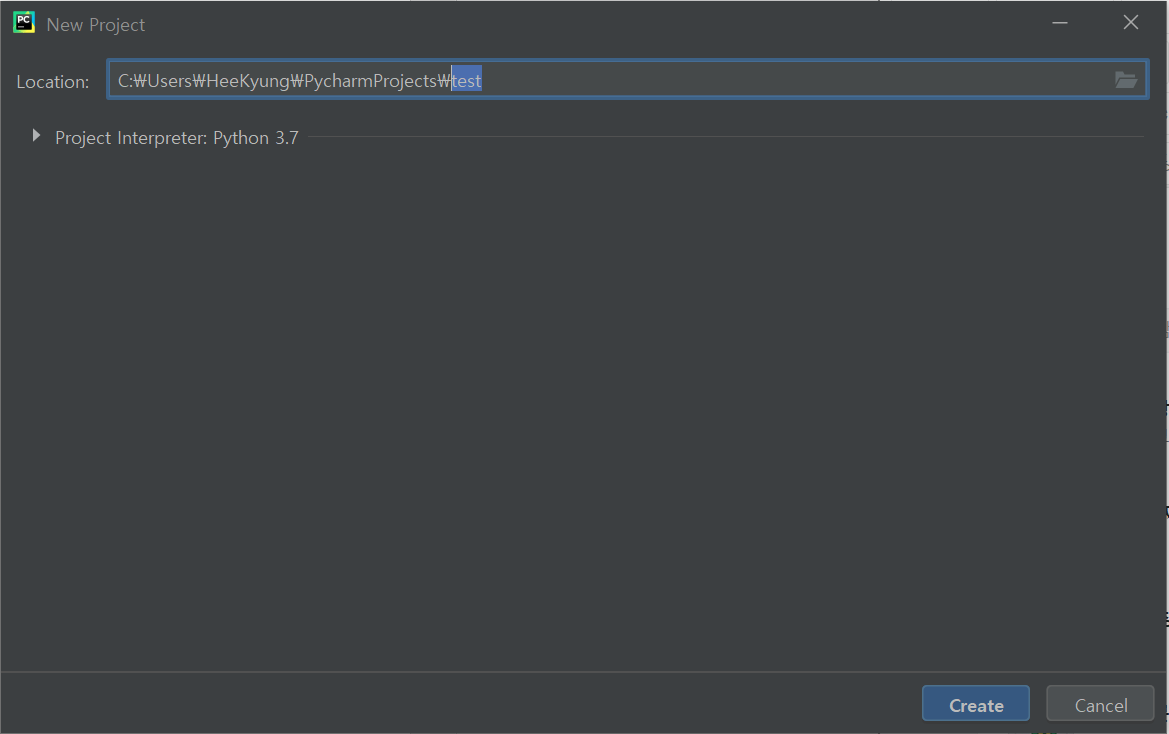
2. 32bit 가상환경 연결
Project Interpreter를 클릭Existing interpreter선택- 오른쪽에
...클릭
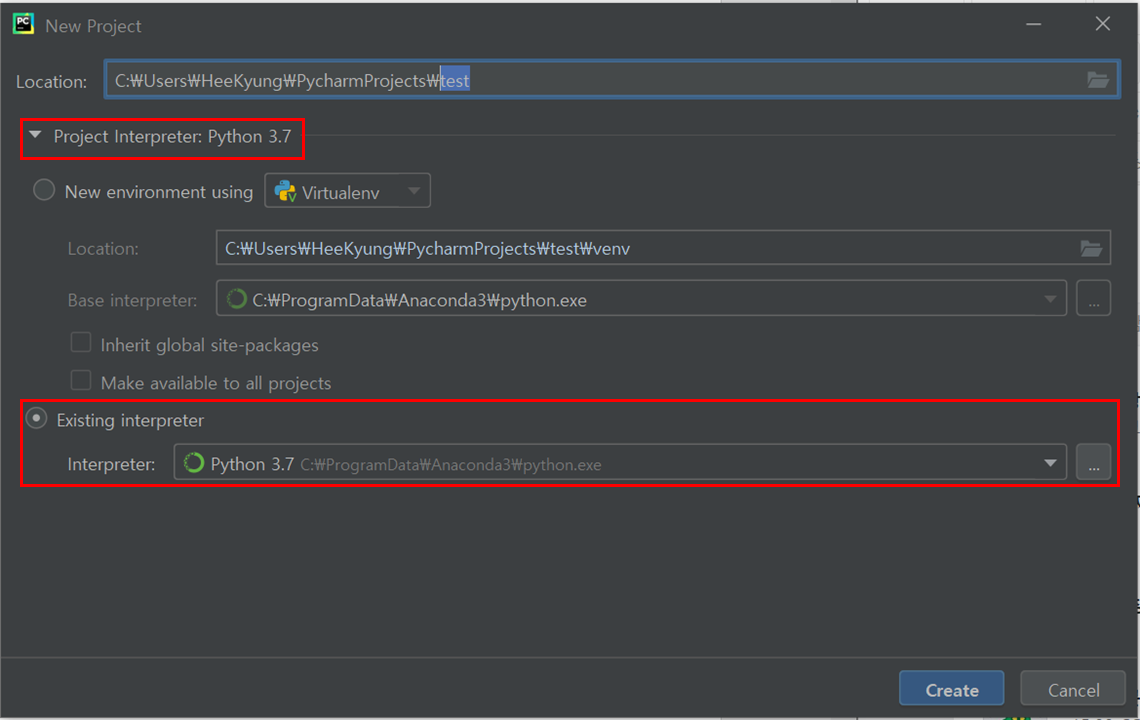
- 아래와 같이 팝업창이 생기면,
System Interpreter의...클릭
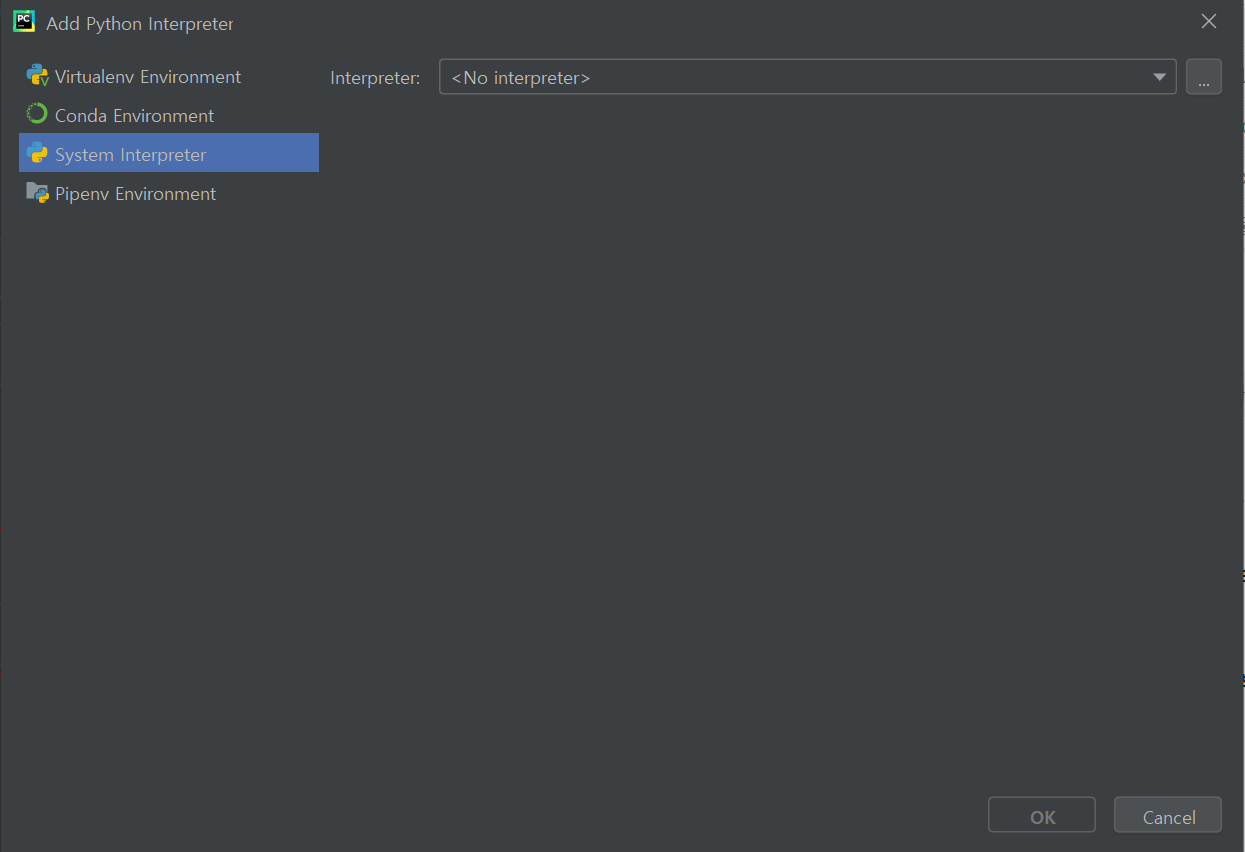
- 32bit 가상환경 설정하기
(※ 경로를 모르겠다면, 1. 아나콘다 32bit 가상환경 설정 단계에서, 가상환경 생성 확인(conda env list)을 통해 알 수 있습니다.)
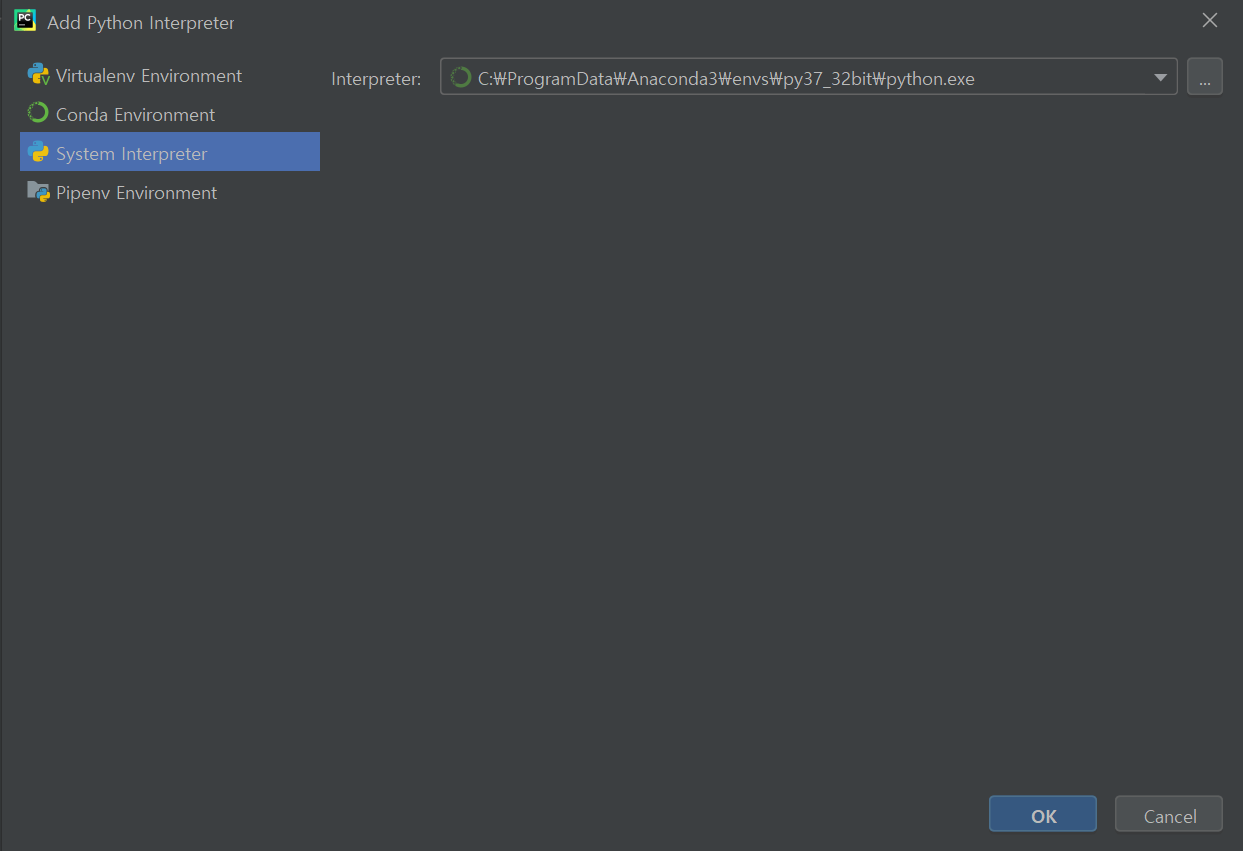
- OK 선택 후, 팝업창이 닫히면 Create를 통해 완료
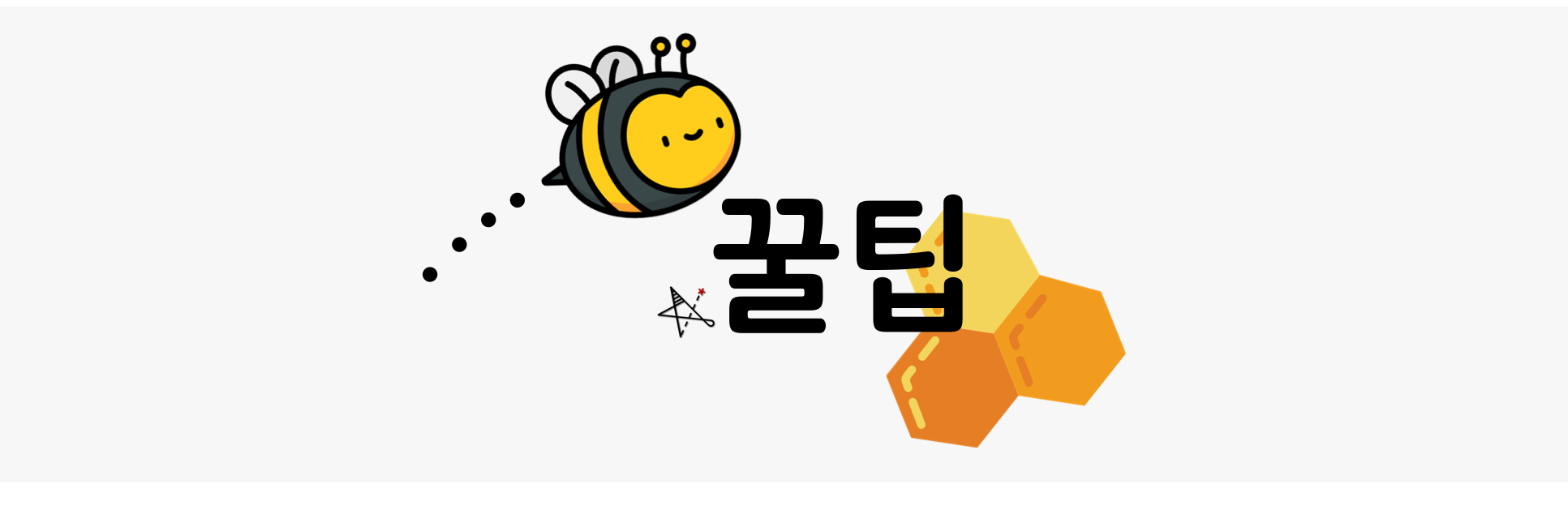
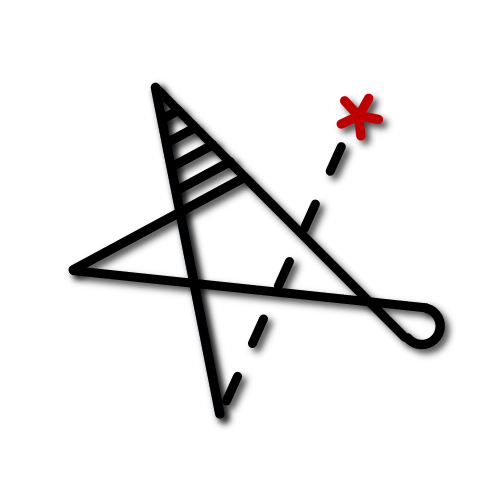
달달합니다~